윈도우 10 환경에서 사용자는 앱 창을 화면의 양쪽 가장자리에 정렬하여 효율적으로 활용할 수 있습니다. 이 기능은 일반적인 크기의 디스플레이나 넓은 화면 모두에서 유용하게 작동합니다. 하지만, 화면 크기와 관계없이 기본적으로 두 개의 열로만 분할된다는 제한이 있습니다. 만약, 창을 정렬할 수 있는 디스플레이용 맞춤형 그리드를 원한다면, WindowGrid라는 무료 애플리케이션을 활용할 수 있습니다.
사용자 정의 디스플레이 그리드 설정
WindowGrid를 다운로드하고 압축을 풀어 실행 파일을 엽니다. 설치를 진행할지, 아니면 휴대용 버전을 사용할지 선택할 수 있습니다. 휴대용 버전은 기능이 약간 제한적이지만, 사용상 큰 불편함은 없습니다.
사용하기 전에 설정을 구성해야 합니다. 설정 탭으로 이동하여 원하는 그리드를 생성할 수 있습니다. 그리드 크기는 행과 열의 조합으로 정의되며, 예를 들어 ‘3×1’ 설정은 화면을 세 개의 열과 하나의 행으로 나눕니다.
원하는 그리드 구성을 설정한 후, 우측 입력 패널에서 해당 그리드에 대한 단축키를 지정할 수 있습니다. 이 단축키는 창을 마우스 왼쪽 버튼으로 클릭하고 누른 상태에서 사용되므로, 다른 단축키와 충돌할 염려 없이 사용할 수 있습니다.
모든 설정을 마친 후에는 ‘저장’ 버튼을 눌러 설정을 완료해야 합니다.
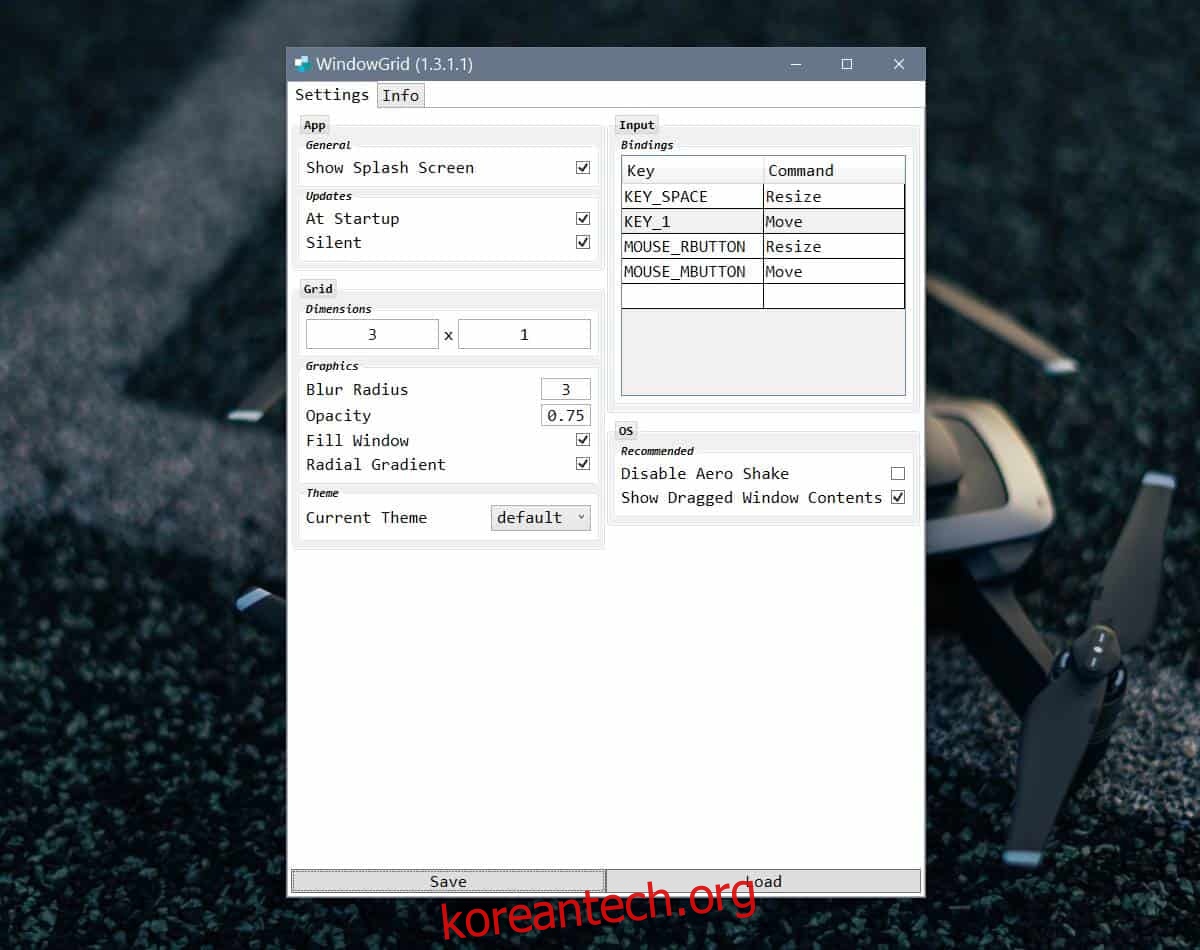
창을 정렬하려면, 창을 마우스 왼쪽 버튼으로 클릭한 채 유지합니다. 미리 설정한 단축키를 누르면, 화면에 격자 모양의 안내선이 표시됩니다. 이 안내선을 따라 원하는 위치에 창을 정렬할 수 있습니다. 창은 사용자가 선택한 열과 행에 맞춰 정확하게 배치됩니다.
이 앱은 특히 넓은 화면을 사용하는 사용자에게 유용하지만, 대형 화면 사용자도 화면 공간을 더욱 효율적으로 활용할 수 있습니다. 또한, 여러 개의 디스플레이를 사용하는 환경에서도 문제없이 작동하므로, 모든 화면에서 일관된 그리드 구성을 통해 창을 정렬할 수 있습니다.
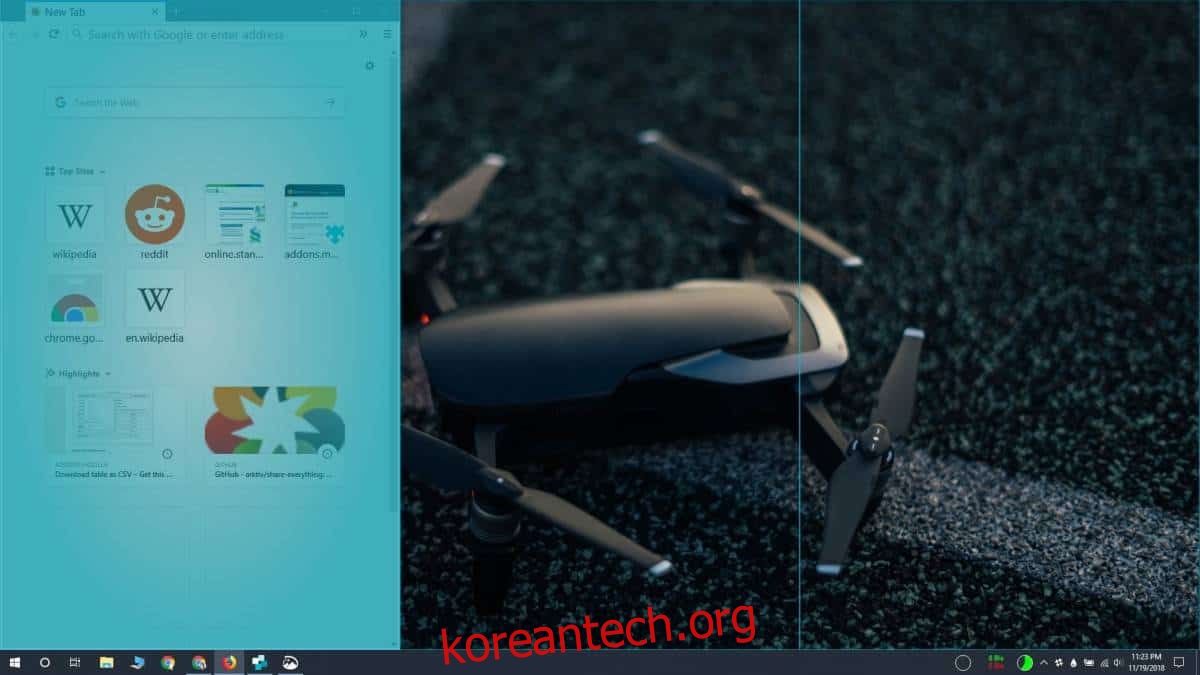
참고로, 그리드 설정은 하나만 지정할 수 있으며, 이는 각각의 디스플레이에 개별적으로 적용됩니다. 예를 들어, 2개의 모니터 환경에서 ‘2×2’ 그리드를 설정하면, 각 모니터는 독립적으로 ‘2×2’ 그리드에 맞춰 창을 정렬할 수 있습니다. 두 개의 디스플레이가 하나의 확장된 디스플레이로 합쳐지는 것이 아니라, 각각 독립적으로 동일한 그리드 설정을 갖게 됩니다.